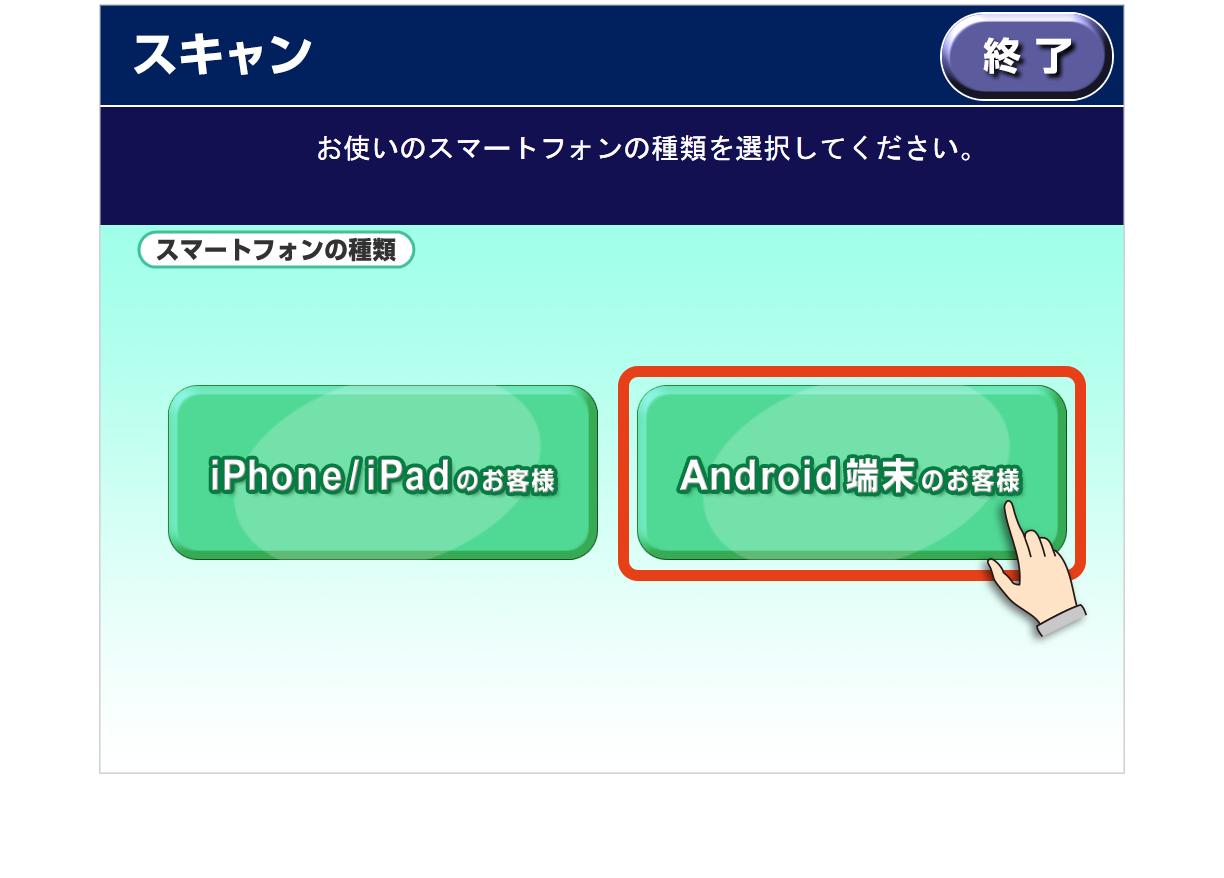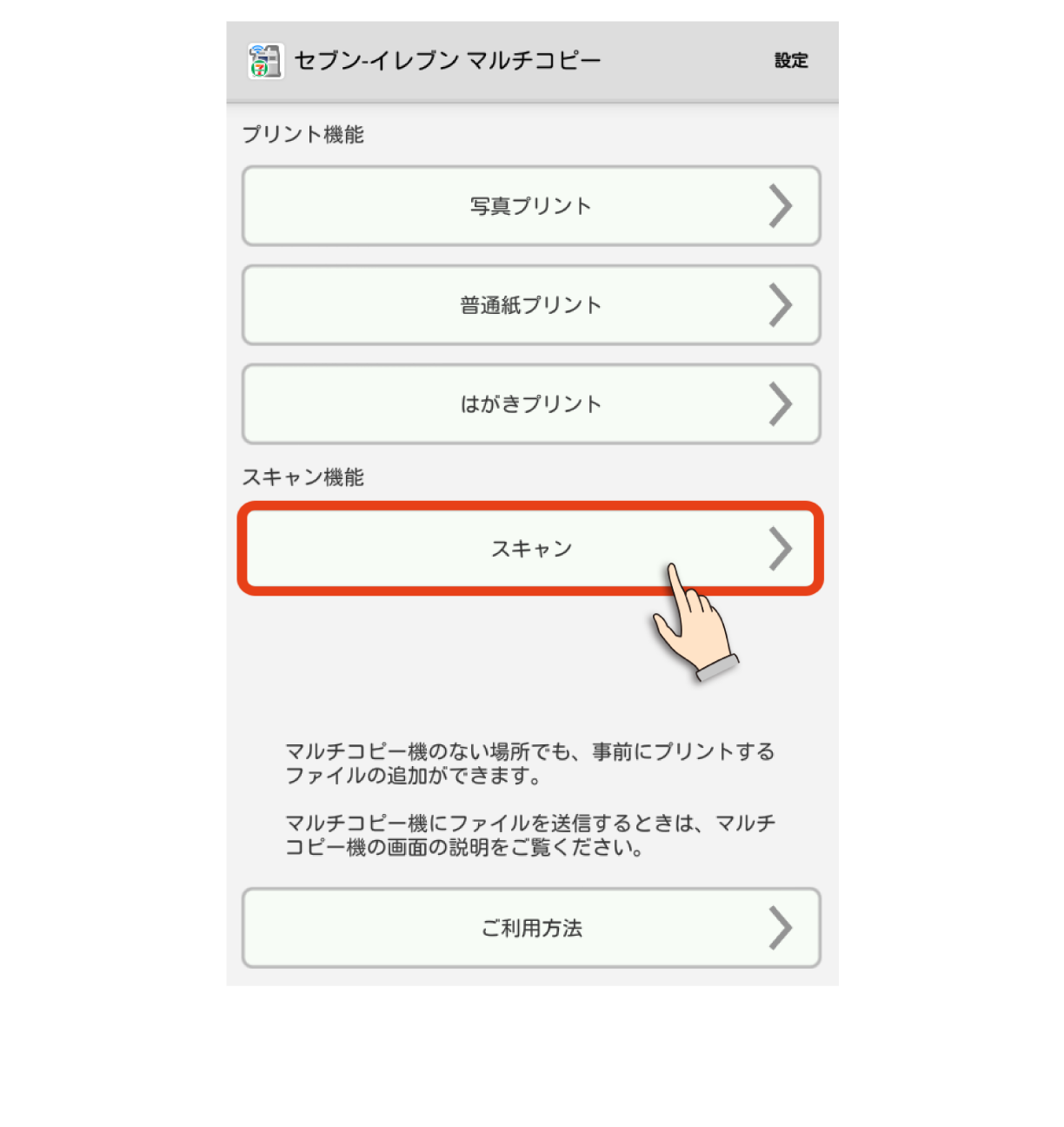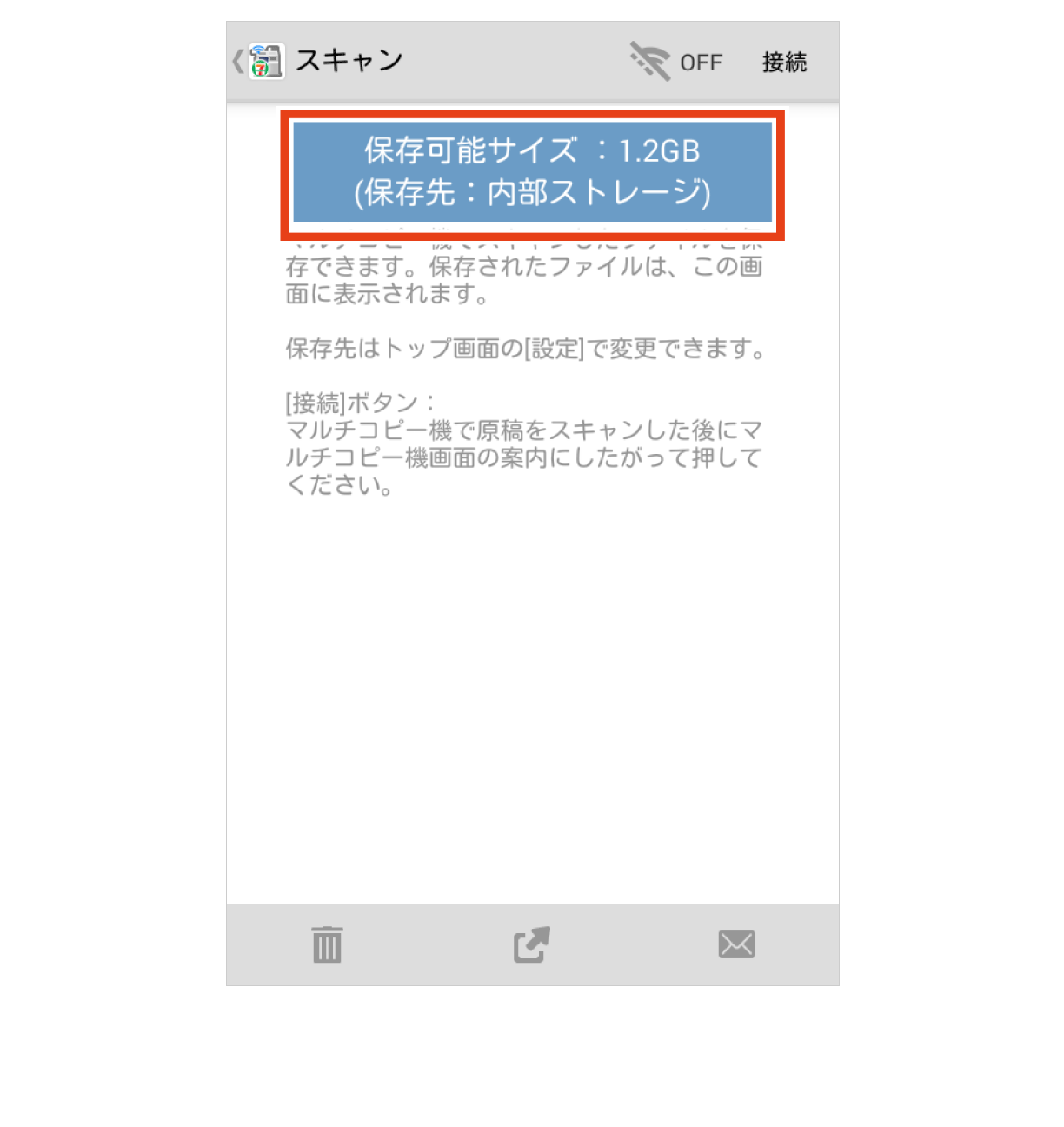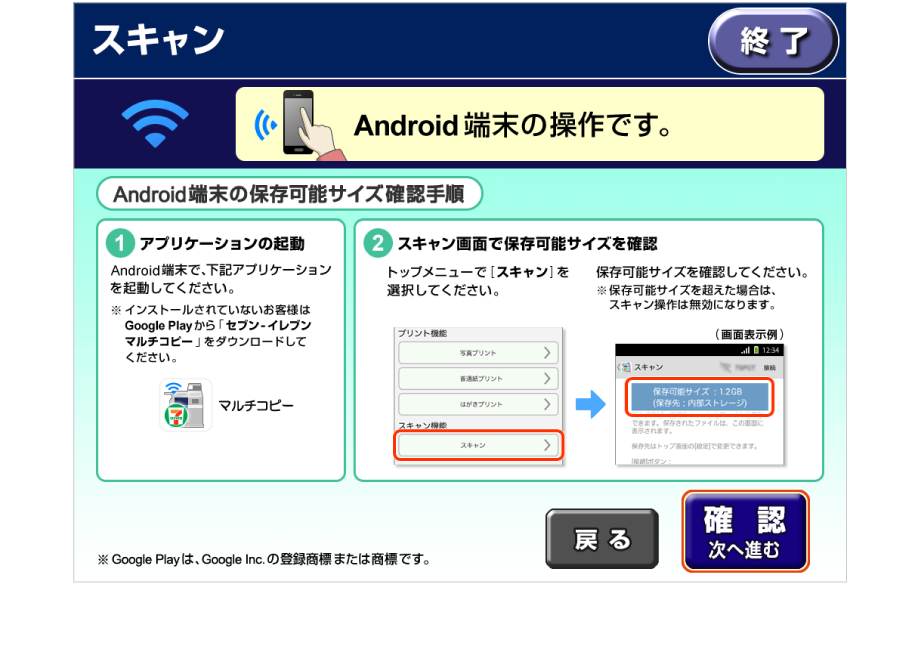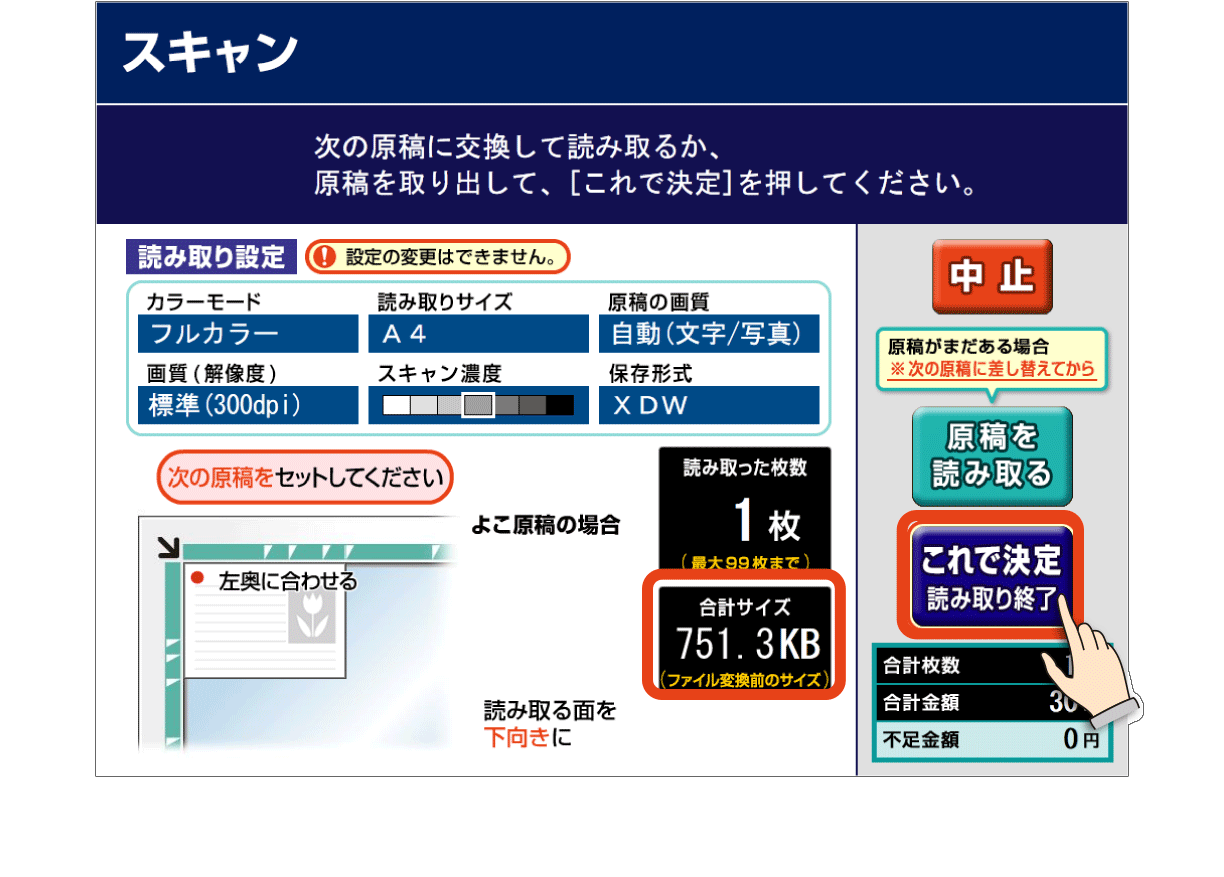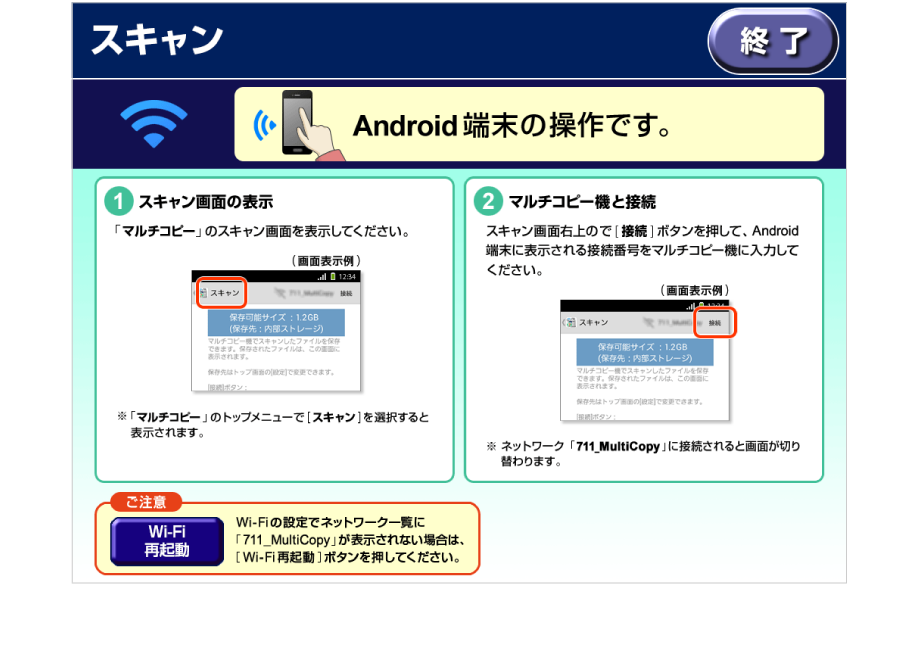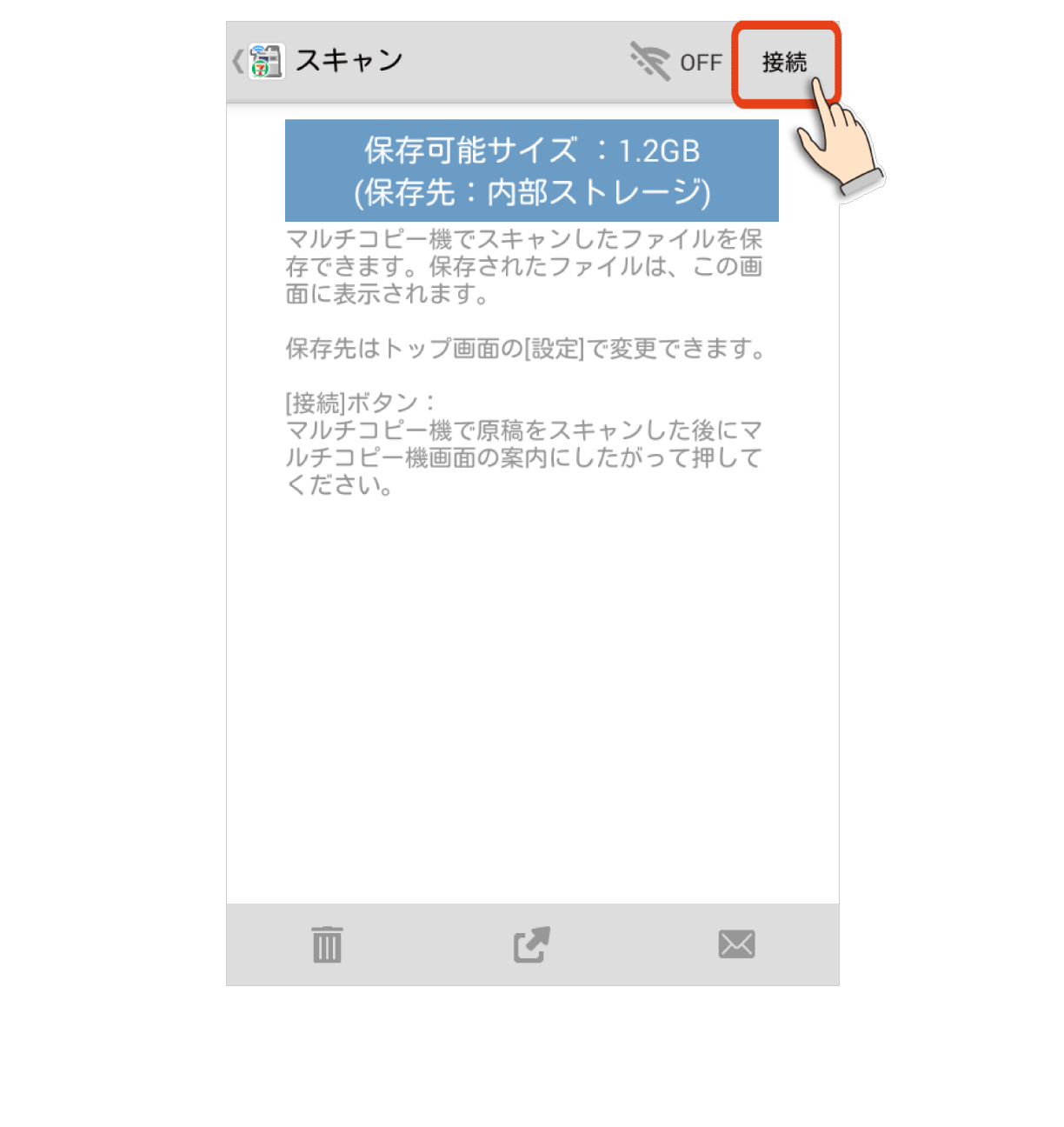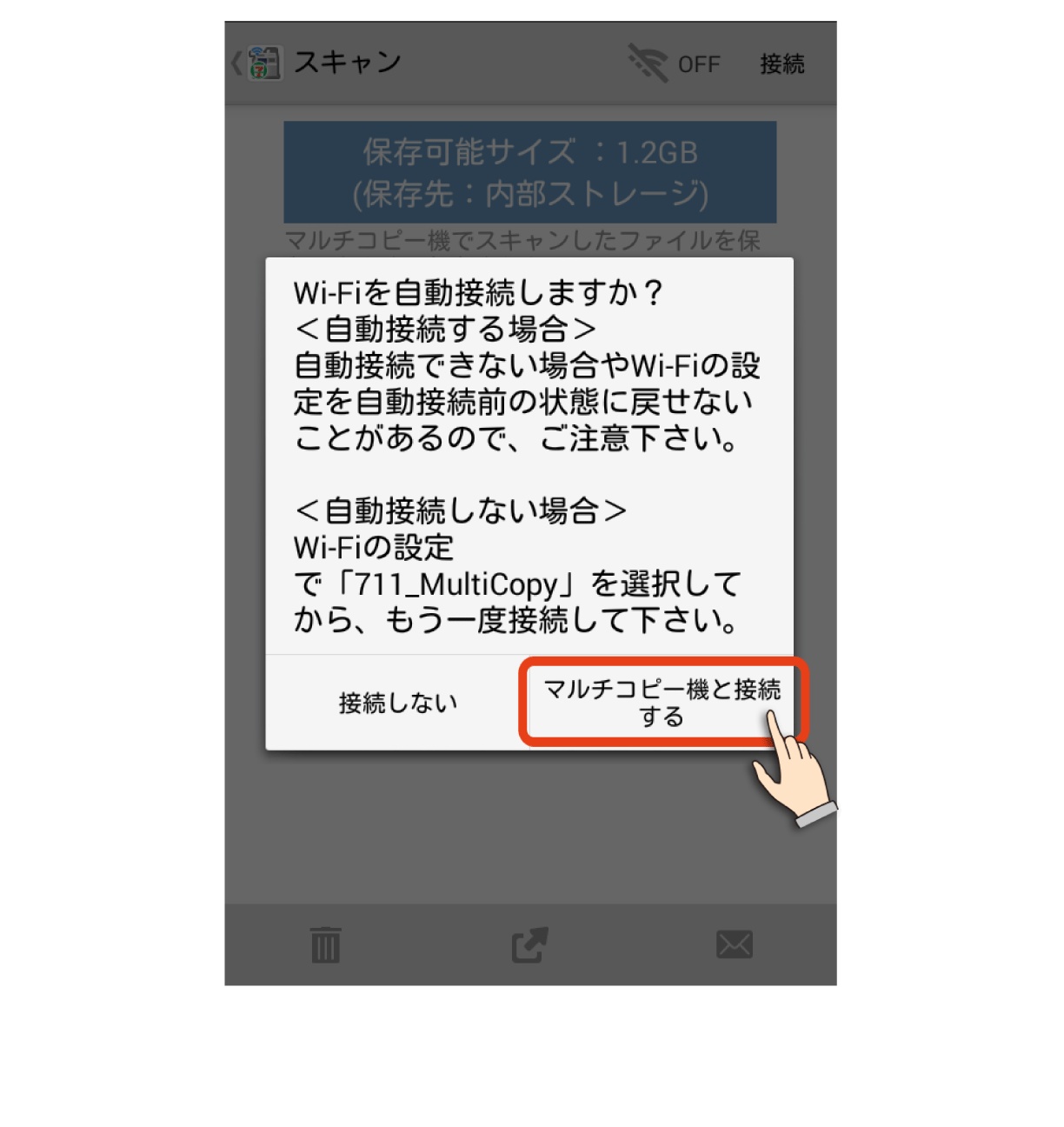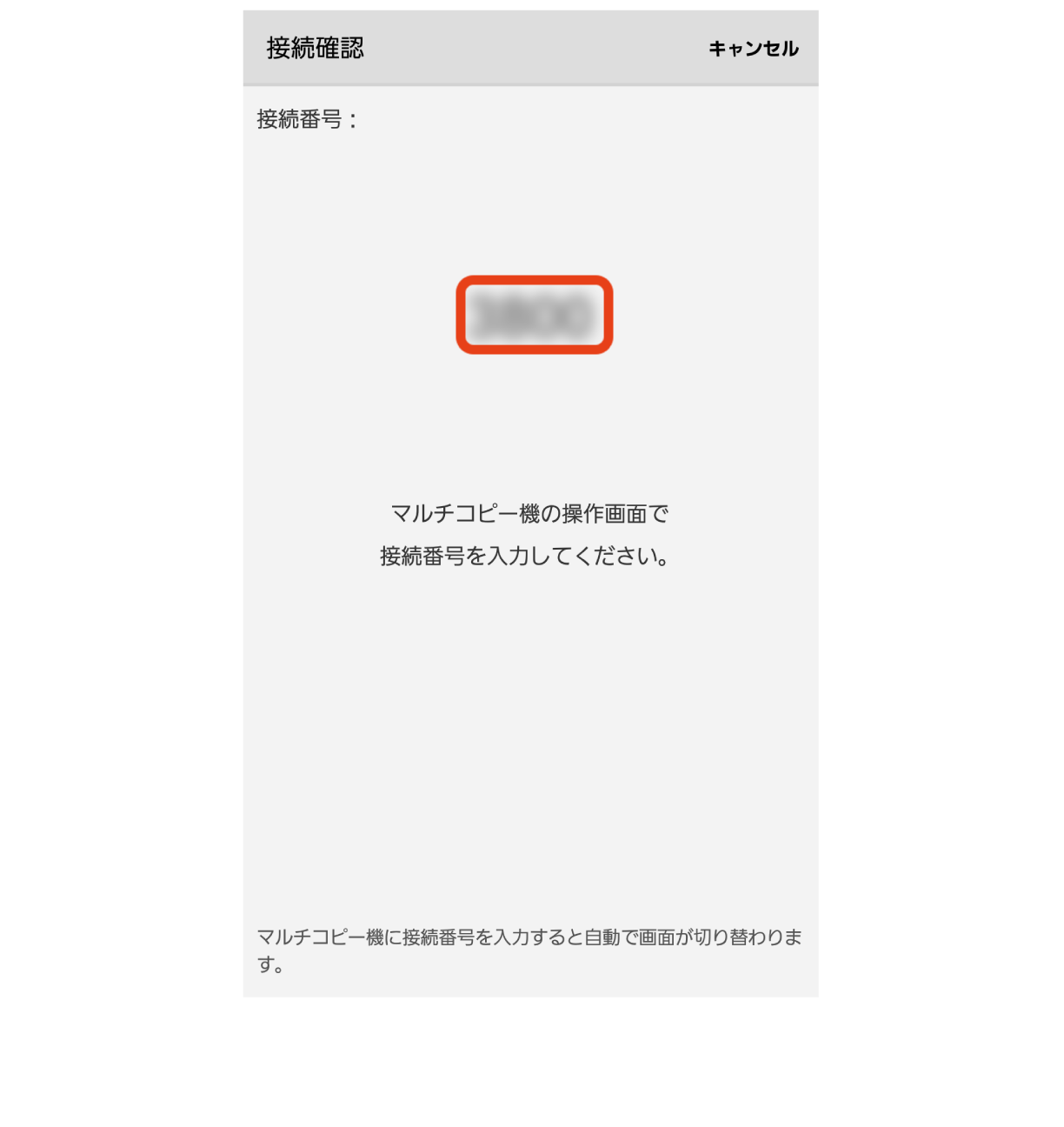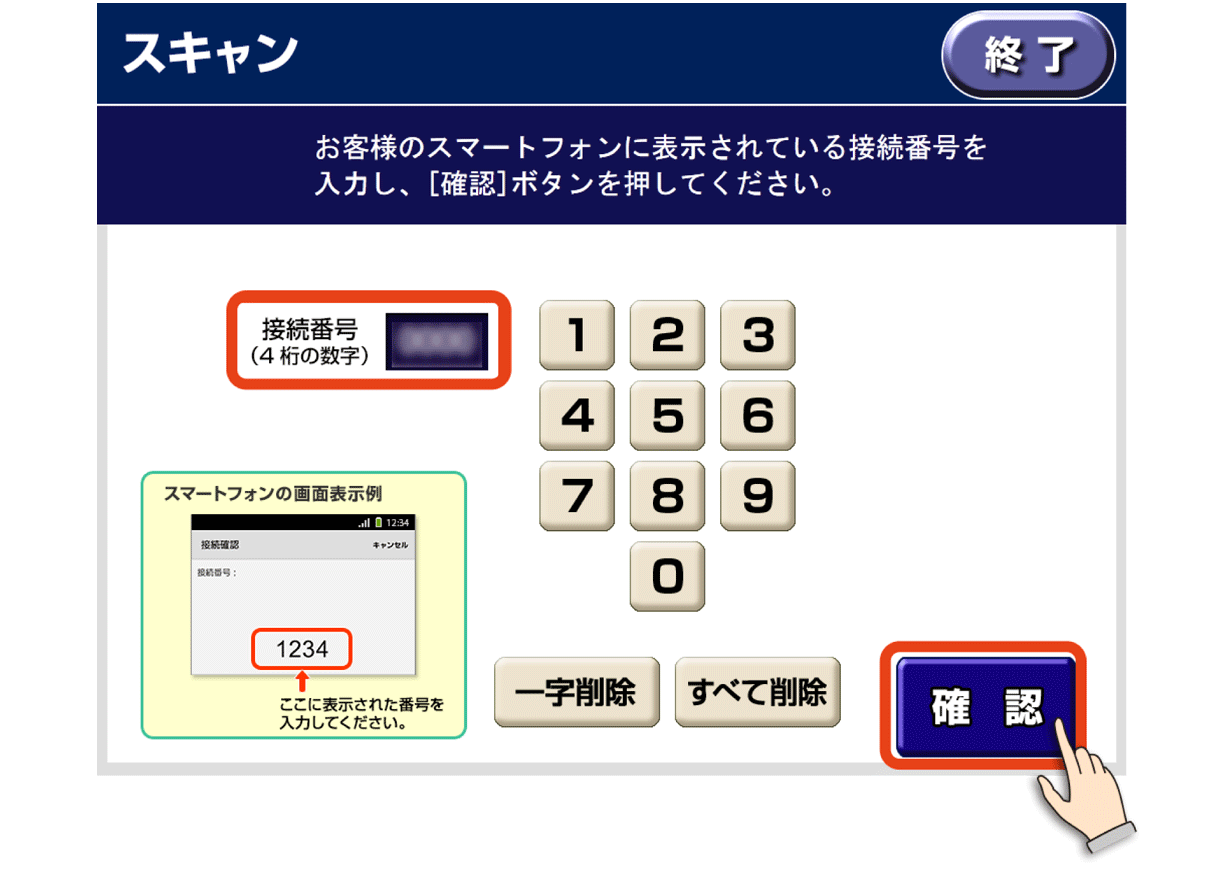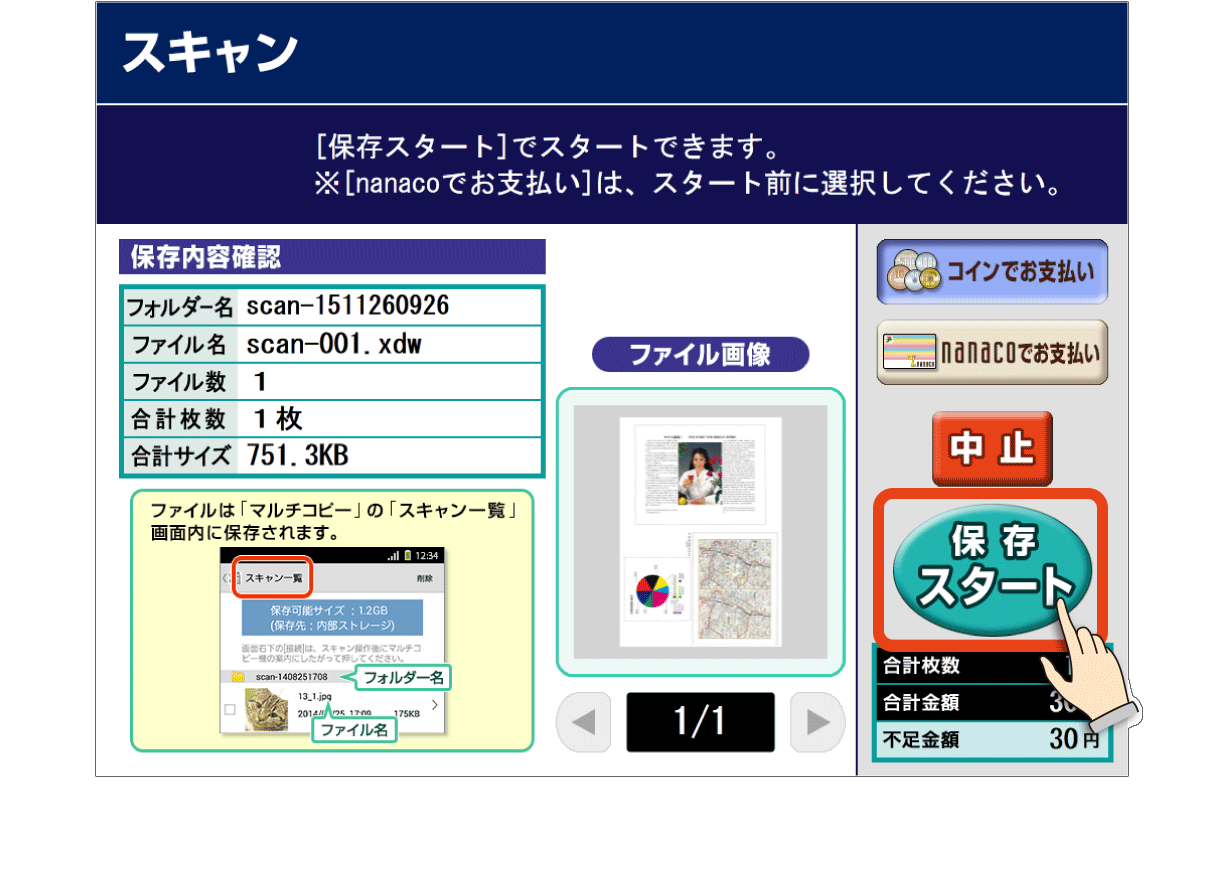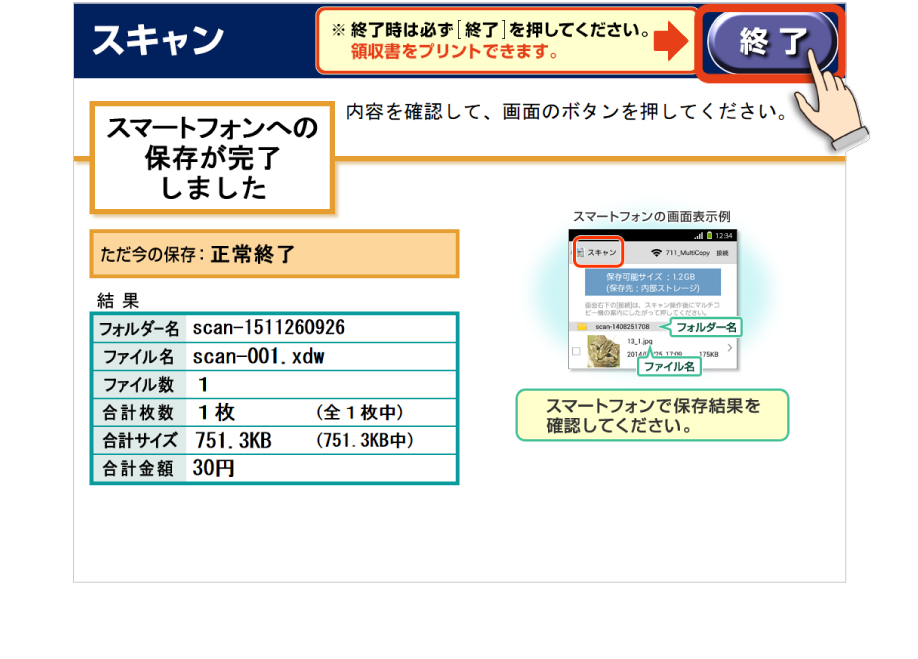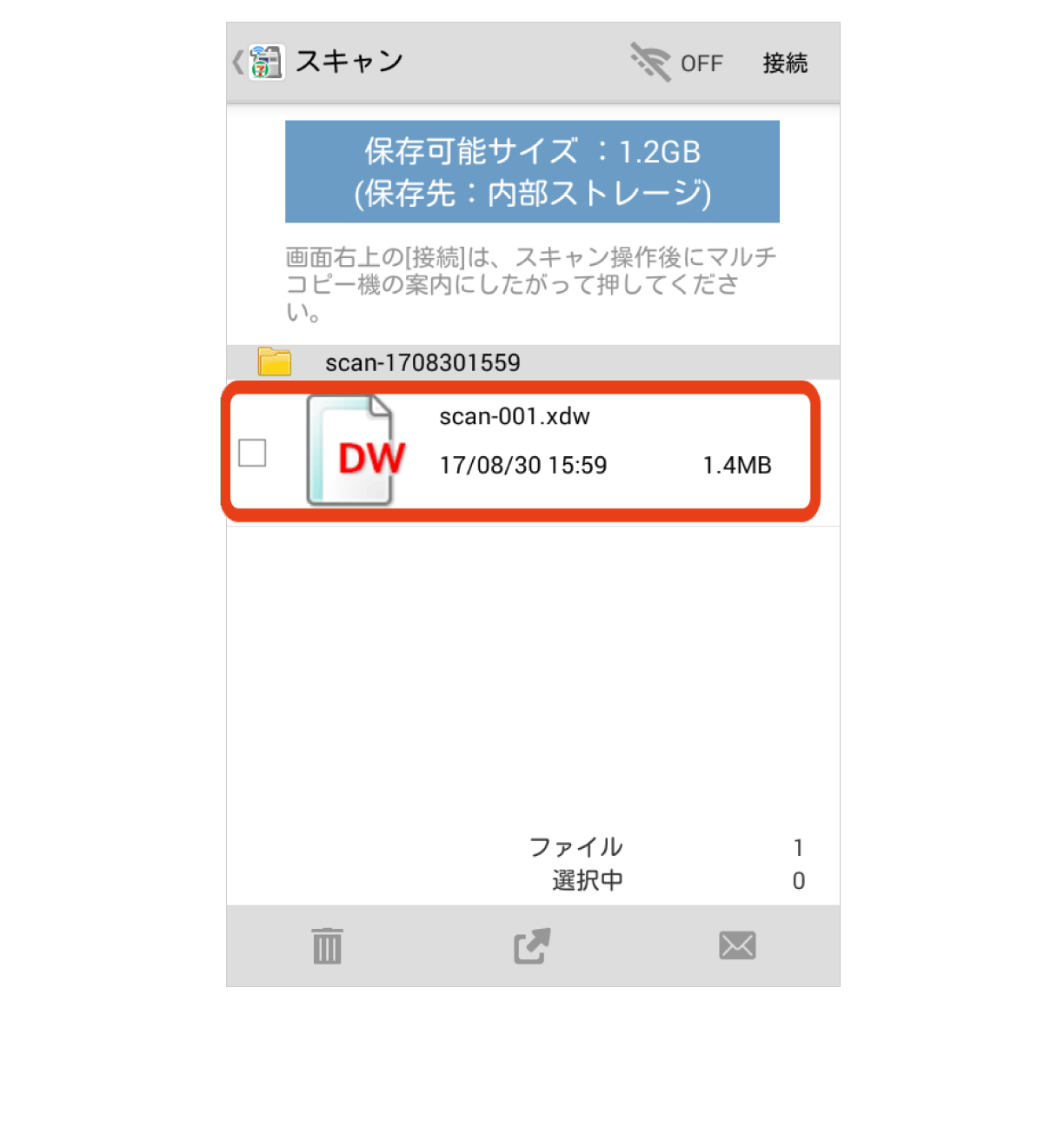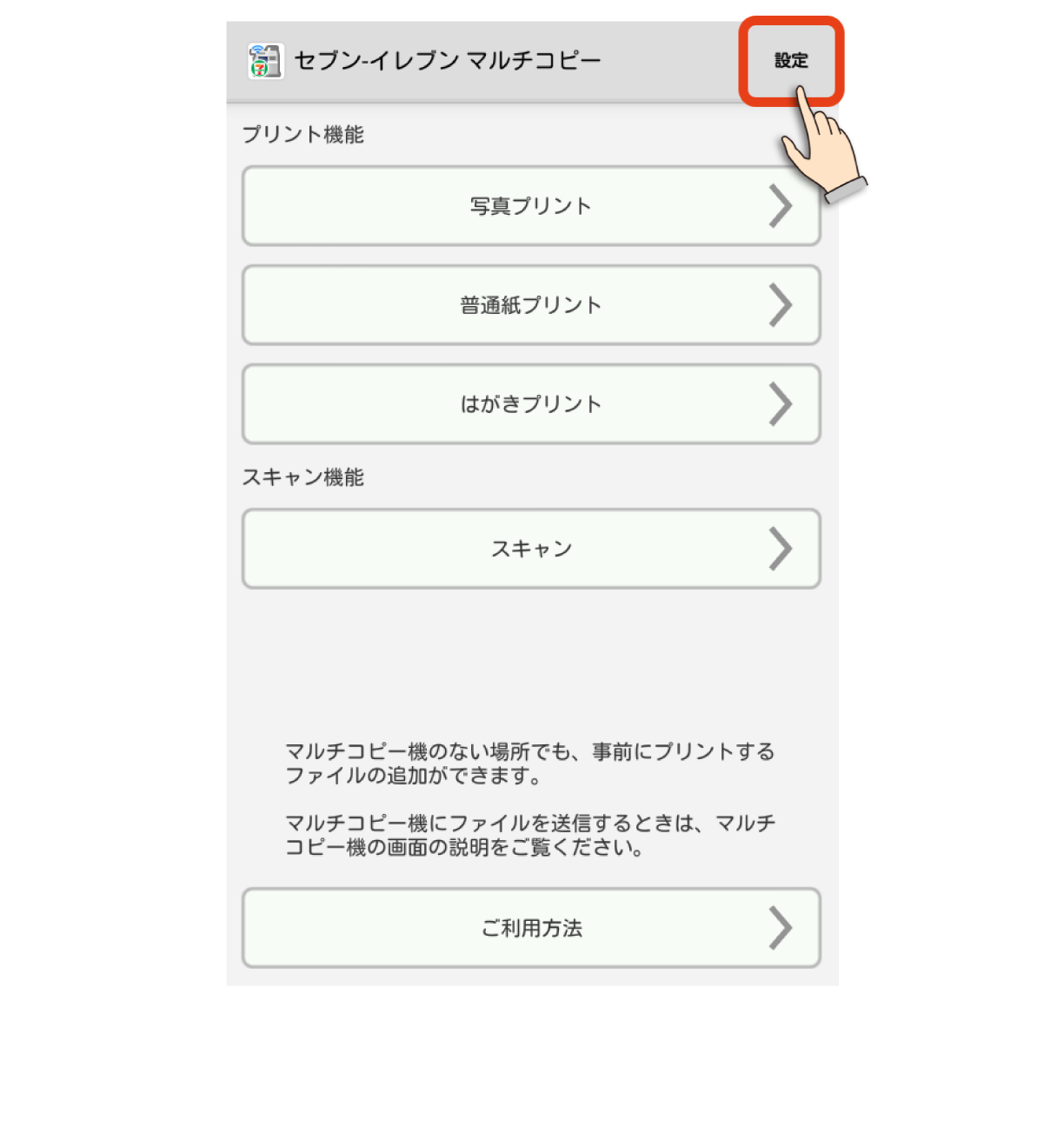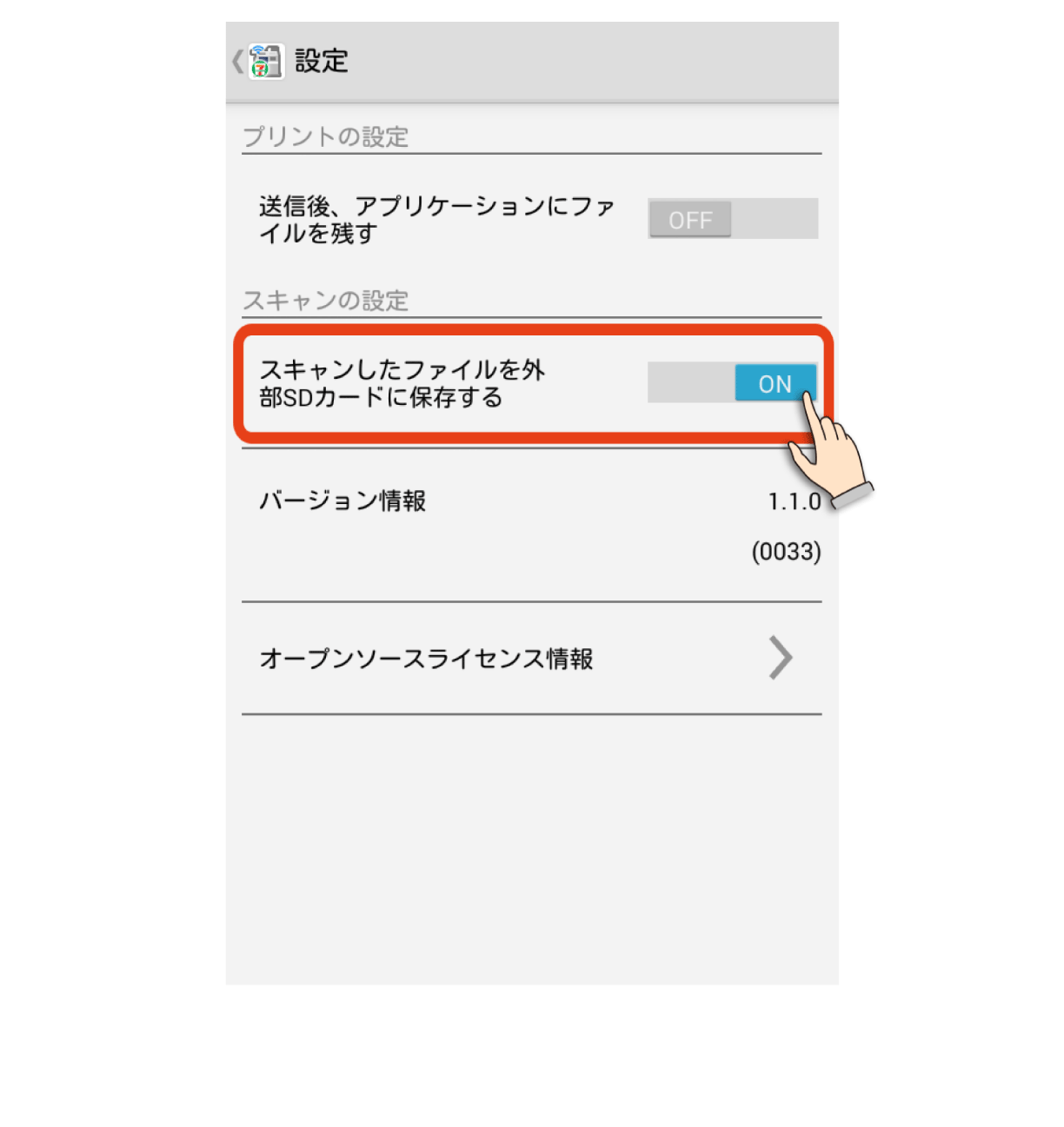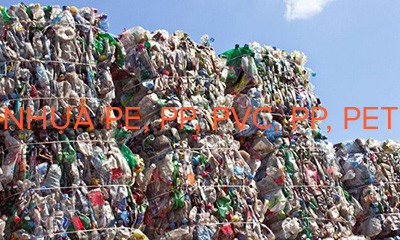1. Tải ứng dụng NetPrint
Link tải cho iPhone: https://itunes.apple.com/jp/app/netprint-xie-zhenkantanpurinto/id736536895?mt=8&ign-mpt=uo%3D4
Link tải cho các máy Android: https://play.google.com/store/apps/details?id=jp.co.fujixerox.np.photo
2. Đặt lệnh in
Đầu tiên bạn vào ứng dụng và bấm theo các ô khoanh đỏ trong hình
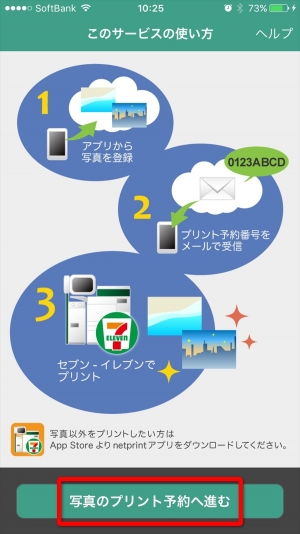
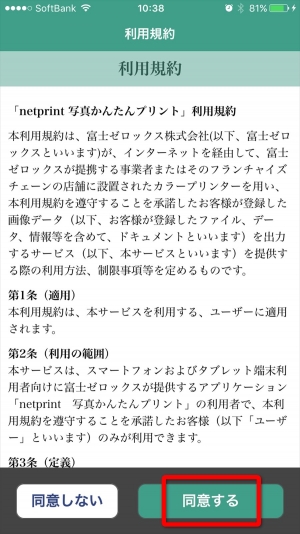
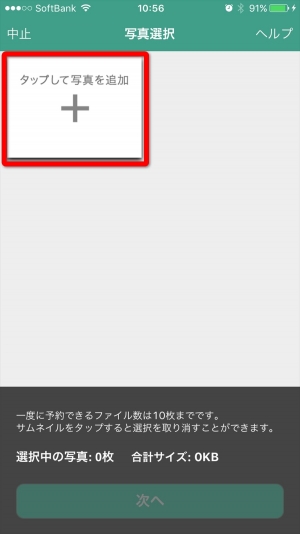
Sau đó bạn chọn ảnh muốn in (Nếu muốn in nhiều thì bấm vào dấu + trong hình thứ 2). Sau khi chọn đủ ảnh thì bấm ô khoanh đỏ (lưu ý 1 lần chỉ được in tối đa 10 ảnh và 4MB) rồi tải ảnh lên. Ở bước này bạn cần nhập email để nhận mã in ảnh. (Chỉ cần nhập một lần, rồi chọn ghi nhớ email như trong hình bên phải thì hệ thống sẽ tự động ghi nhớ email của bạn). Bạn cũng có thể đặt một mật khẩu 4 số.

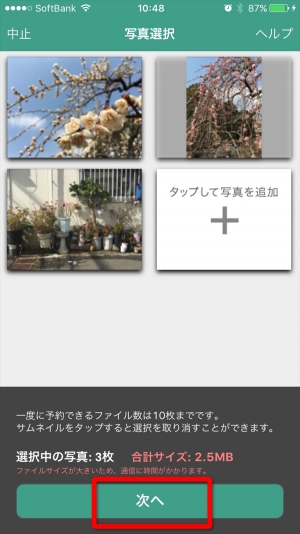
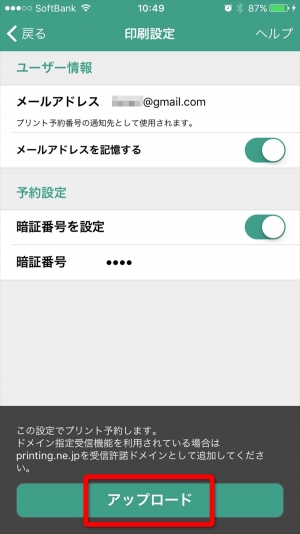
Sau đó mã in sẽ hiện ra ở ứng dụng và có cả email gửi về cho bạn. Bạn hãy ghi nhớ mã in này cùng hạn in ảnh. (1 ngày sau khi đặt lệnh in)
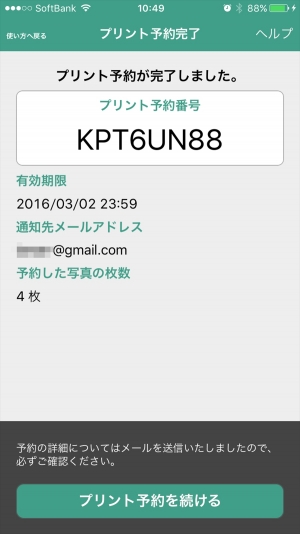
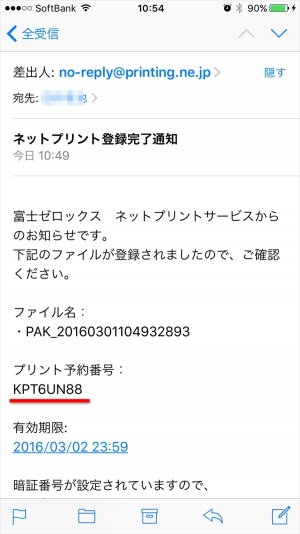
3. In ảnh ở cửa hàng
Sau khi có mã in ảnh, bạn hãy ra cửa hàng Seven Eleven để in ảnh bằng máy in/copy/scan của cửa hàng. Bạn chọn ô khoanh đỏ như trong hình.
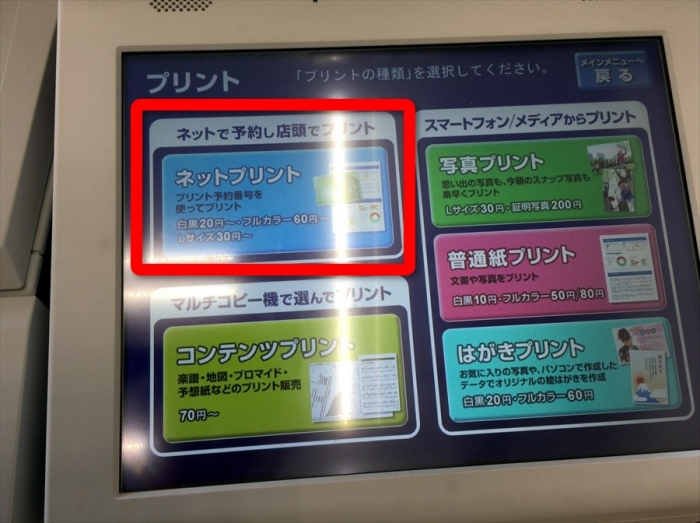
Sau đó bạn nhập mã in ảnh (Nếu bạn đặt mật khẩu 4 số trong ứng dụng thì hãy nhập vào, còn không đặt thì không cần nhập)

Bạn xác nhận lại ảnh, giá tiền rồi chọn in theo các ô khoanh đỏ trong hình. (In một tấm màu là 30 yên).
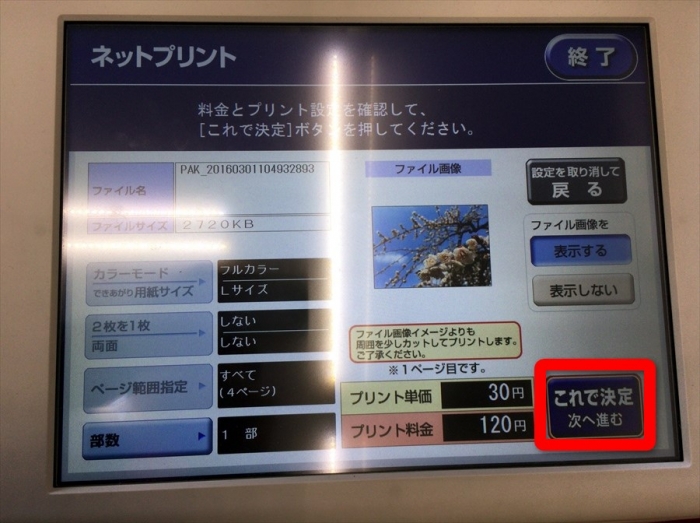
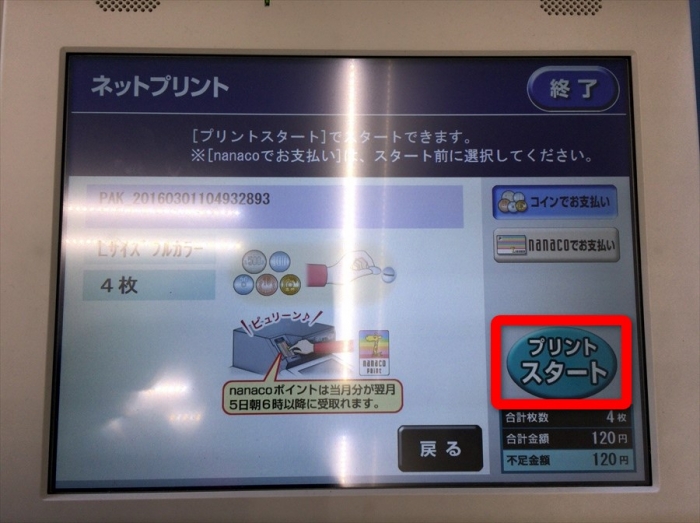



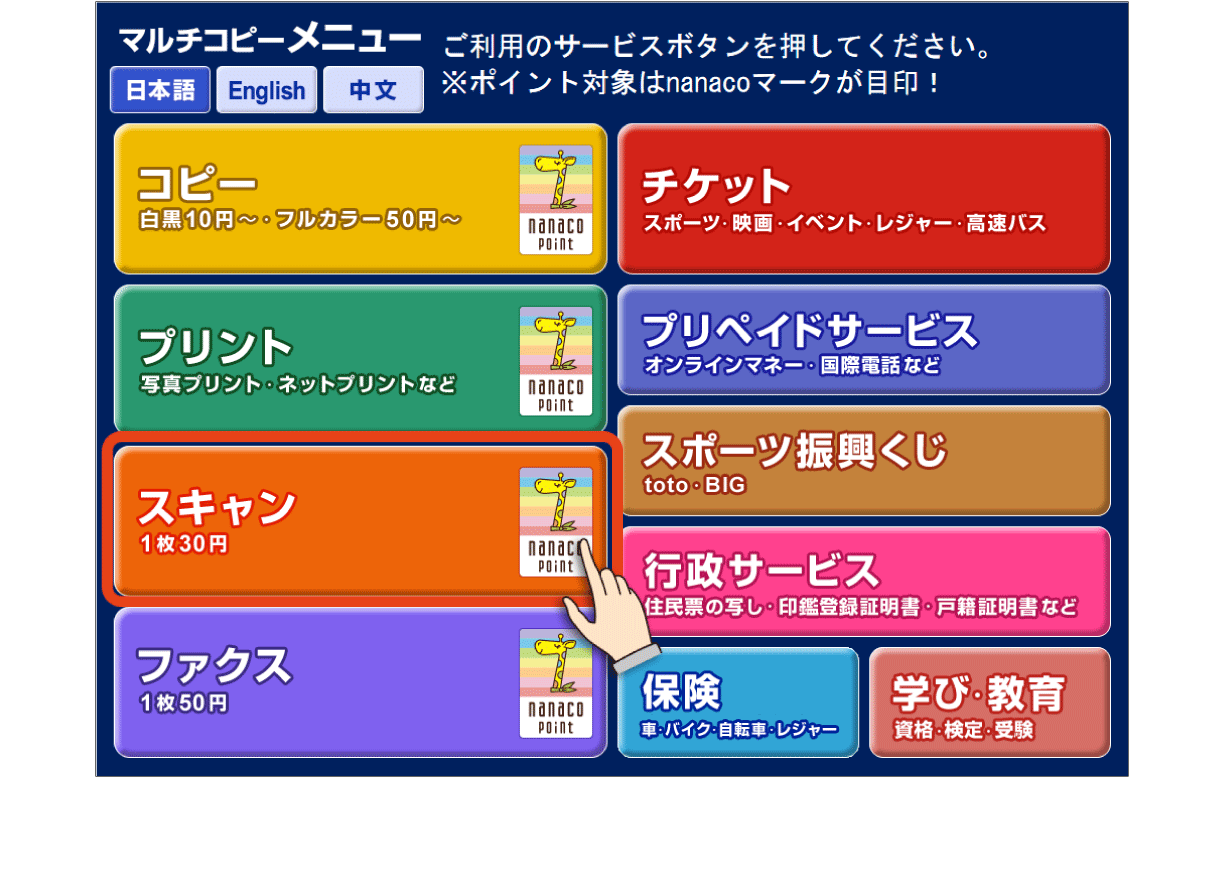
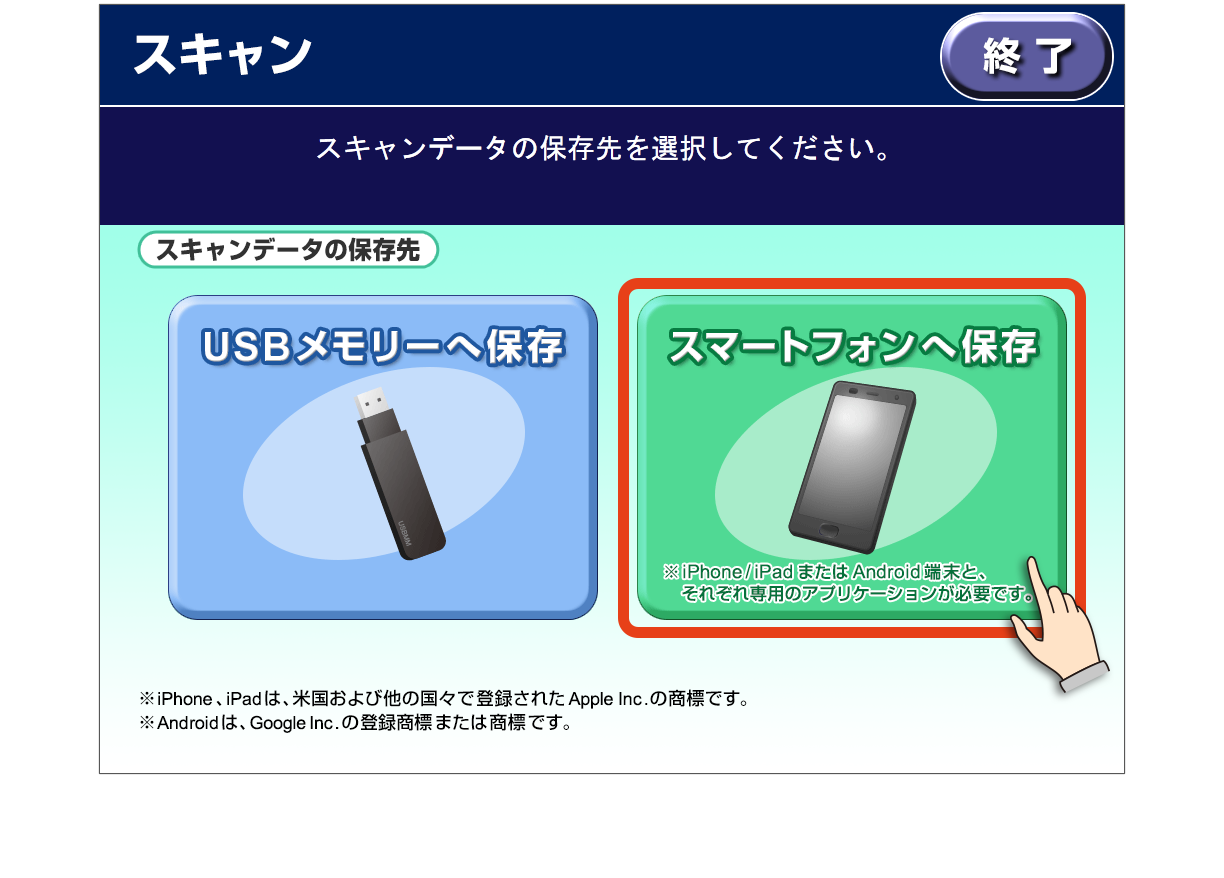 Lưu bằng USB
Lưu bằng USB Bước 3a: Nếu lưu bằng USB thì bạn cắm USB vào khe sau khi mở nắp
Bước 3a: Nếu lưu bằng USB thì bạn cắm USB vào khe sau khi mở nắp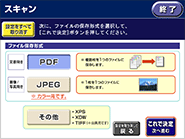 Bước 4a: Bạn lựa chọn định dạng của file định lưu (PDF hoạc JPEG)
Bước 4a: Bạn lựa chọn định dạng của file định lưu (PDF hoạc JPEG)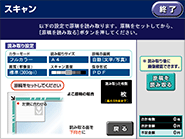 Bước 5a: Bạn mở nắp máy copy ra và cho tài liệu vào (hướng mặt cần scan xuống dưới), sau đó bạn chọn 「原稿を読み取る」
Bước 5a: Bạn mở nắp máy copy ra và cho tài liệu vào (hướng mặt cần scan xuống dưới), sau đó bạn chọn 「原稿を読み取る」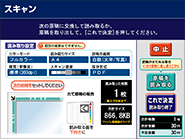 Bước 6a: Lưu file đã quét vào USB rồi chọn 「これで決定 読み取り終了」
Bước 6a: Lưu file đã quét vào USB rồi chọn 「これで決定 読み取り終了」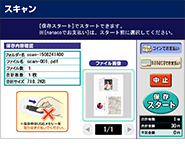 Bước 7a: Bỏ tiền xu vào để thanh toán và bấm 「保存スタート」. Nhớ rút USB ra sau khi lưu xong có tín hiệu nhé!
Bước 7a: Bỏ tiền xu vào để thanh toán và bấm 「保存スタート」. Nhớ rút USB ra sau khi lưu xong có tín hiệu nhé!